4 Oplossingen voor een Beschadigde Windows-update

Ontdek verschillende manieren om een beschadigde Windows-update te repareren als uw apparaat problemen ondervindt na het installeren van een recente update.
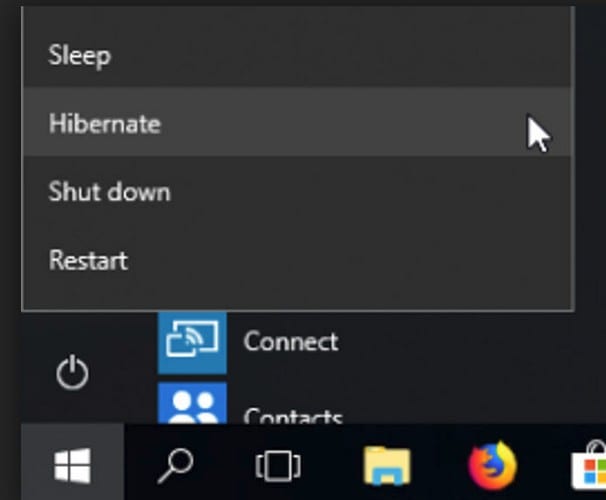
Het toevoegen van een slaapstandoptie aan uw Windows 10-afsluitopties kan erg handig zijn, omdat dit de optie is die de minste hoeveelheid stroom verbruikt. Standaard zijn de opties van uw computer slaapstand, afsluiten en opnieuw opstarten. Maar er is een manier om er nog een toe te voegen: de slaapstandoptie.
Je moet in de instellingen van je computer duiken, maar het goede nieuws is dat je geen computergenie hoeft te zijn om de slaapstand-optie toe te voegen. De ene afsluitoptie is vergelijkbaar met de andere, maar afhankelijk van wat u wilt doen, wordt bepaald welke het beste voor u is.
De slaapstandoptie die u gaat toevoegen, lijkt op de slaapoptie, maar is niet identiek. Terwijl de slaapoptie uw informatie opslaat in het RAM-geheugen van uw computer, bewaart de slaapstand uw gegevens op de harde schijf.
De reden dat uw computer uw informatie op de harde schijf opslaat, is om zichzelf volledig uit te kunnen schakelen. Met de slaapstand duurt het iets langer voordat je laptop opstart, maar je kunt direct beginnen waar je gebleven was.
Door zichzelf uit te schakelen met de slaapstand, bespaart uw computer stroom, in tegenstelling tot de slaapoptie, zoals de naam van de optie aangeeft dat hij in slaapstand gaat maar aan blijft.
De slaapstand is misschien niet de beste keuze als je een oudere computer hebt. Waarom? Vanwege de tijdelijke bestanden moeten geheugen en andere componenten na verloop van tijd worden vernieuwd. Maar als u een moderne computer heeft, zou u problemen moeten hebben.
Om de slaapstand-optie toe te voegen, typt u configuratiescherm in de zoekoptie. Wanneer het configuratiescherm verschijnt, klikt u op Systeem en beveiliging, gevolgd door Energiebeheer. Binnen de Energiebeheeropties vindt u extra opties zoals Wijzigen wat de aan / uit-knoppen doen, klik op deze laatste optie.
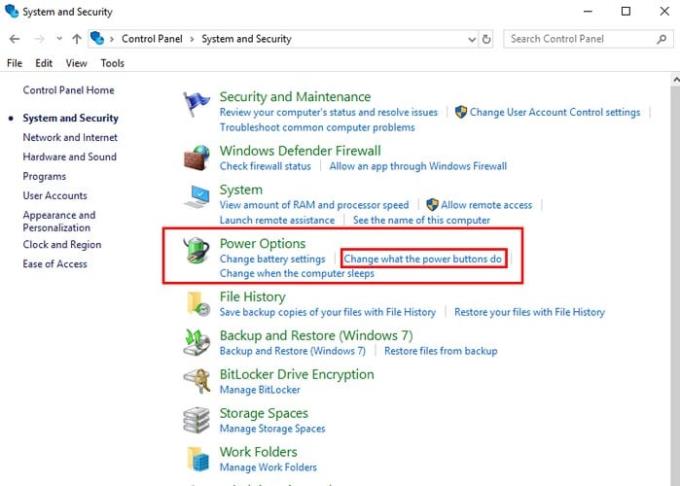
Aan de zijkant van een blauw en geel schild is de optie Instellingen wijzigen die momenteel niet beschikbaar zijn in blauw.
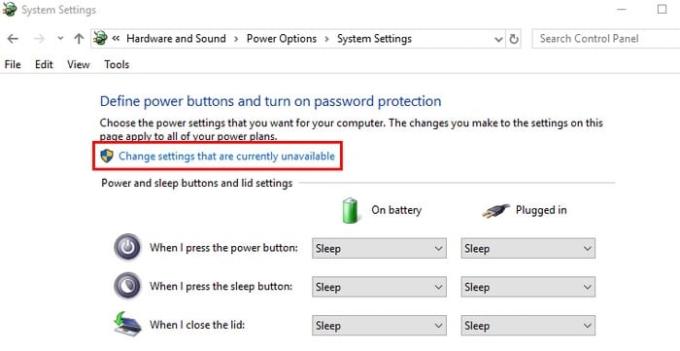
Klik op deze optie en onder aan het venster ziet u de slaapstandoptie samen met de andere drie. De slaapstandoptie is uitgeschakeld, dus als u wilt dat deze in de afsluitopties verschijnt, vinkt u het vakje ernaast aan en klikt u op Opslaan.
Nadat u deze stappen hebt voltooid, verschijnt de slaapstand naast de andere afsluitoptie zonder dat u uw computer opnieuw hoeft op te starten.
De slaapstand-optie kan handig zijn wanneer u een dag met werk wilt beëindigen, maar onafgemaakt werk op uw computer hebt. Als dat niet het geval is, kunt u uw computer het beste afsluiten zoals u dat normaal zou doen. In tegenstelling tot wat velen misschien denken, verlengt de slaapstand-optie de levensduur van de batterij niet, maar het is nog steeds een uitstekende optie om te hebben, voor het geval dat. Hoe vaak gebruik je het?
Ontdek verschillende manieren om een beschadigde Windows-update te repareren als uw apparaat problemen ondervindt na het installeren van een recente update.
Deze handleiding toont u hoe u de instellingen voor UAC in Microsoft Windows kunt wijzigen.
Hoe de Microsoft Windows Bestandbescherming functie in te schakelen of uit te schakelen met behulp van de Register en andere methoden voor Windows 10 en 11.
Als je je muisinstellingen niet kunt wijzigen op Windows 10, werk dan de muisdrivers bij of installeer ze opnieuw. Of voer de probleemoplosser voor Hardware en Apparaten uit.
Vraagt u zich af waar schermafbeeldingen naartoe gaan op een Windows-pc? Bekijk 5 methoden om schermafbeeldingen te vinden op Windows 11 en 10, inclusief het gebruik van OneDrive en de nieuwste functies van het knipprogramma.
Als Bluetooth niet correct werkt en apparaten geen verbinding kunnen maken, volgen deze stappen voor probleemoplossing om problemen binnen Windows 10 op te lossen.
Wilt u de naam van uw computer moeiteloos in Windows vinden? Hier zijn 6 manieren om de naam van een computer te vinden op Windows 11 of lager.
Hier leest u hoe u Credential Manager op Windows 10 en Windows 11 gebruikt om uw aanmeldingsgegevens voor websites en apps te bekijken, bewerken en beheren.
Om Windows 10-foutcode 0x80004005 op te lossen, start u de probleemoplosser voor Windows Update en voert u de SFC- en DISM-opdrachten uit.
Om Yahoo Mail-fout 0x8019019a in de Windows 10 Mail-app op te lossen, verwijdert u uw Yahoo-account uit de Mail-app en genereert u een nieuw Yahoo-app-wachtwoord.
Om Office-foutcode 0xc0000142 te herstellen, installeert u de nieuwste Office-updates, start u de ClickToRun-service opnieuw en repareert u uw Office-bestanden.
Als OneNote laggy is, werkt u de app bij en opent u een nieuw notitieblok. Wis vervolgens de app-cache en schakel automatische synchronisatie uit.
Als uw computer net is gecrasht met de BSOD-fout van de Registerfilter Driver Exception, gebruik dan deze handleiding om het probleem op te lossen.
Als uw Surface Book-touchscreen niet meer reageert, voert u de Microsoft Surface Diagnostic Toolkit uit en controleert u of de tool het probleem verhelpt.
Als je Surface-pen niet meer werkt, controleer je de instellingen voor de pendruk nogmaals en voer je Microsofts Surface Diagnostic Toolkit uit.
Als u Nieuws en interesses wilt uitschakelen, klikt u met de rechtermuisknop op uw taakbalk, selecteert u de functie en klikt u op de optie Uitschakelen.
Als losgemaakte apps en programma's steeds weer op de taakbalk verschijnen, kunt u het lay-out XML-bestand bewerken en de aangepaste regels verwijderen.
Om slepen en neerzetten uit te schakelen, moet u de gevoeligheidsinstellingen voor slepen en neerzetten wijzigen met behulp van de Register-editor.
IT-beheerders gebruiken Remote Server Administration Tools (of RSAT) om Windows Server-rollen en -functies te beheren. Hier leest u hoe u RSAT installeert.
Als u niet het risico wilt lopen uw computer vast te zetten na het installeren van de nieuwste versie van Windows 10 OS, kunt u functie-updates uitstellen.
Als u fouten of crashes ondervindt, volg dan de stappen voor een systeemherstel in Windows 11 om uw apparaat terug te zetten naar een eerdere versie.
Als je op zoek bent naar de beste alternatieven voor Microsoft Office, zijn hier 6 uitstekende oplossingen om mee aan de slag te gaan.
Deze tutorial laat zien hoe je een snelkoppeling op je Windows-bureaublad kunt maken die een opdrachtprompt opent naar een specifieke maplocatie.
Wil je niet dat anderen toegang hebben tot je computer terwijl je weg bent? Probeer deze efficiënte manieren om het scherm te vergrendelen in Windows 11.
Ontdek verschillende manieren om een beschadigde Windows-update te repareren als uw apparaat problemen ondervindt na het installeren van een recente update.
Heb je moeite om uit te vinden hoe je een video als schermbeveiliging kunt instellen in Windows 11? We onthullen hoe je dit kunt doen met behulp van gratis software die ideaal is voor meerdere video-bestandsformaten.
Word je geërgerd door de Verteller functie in Windows 11? Leer hoe je de vertellerstem op verschillende eenvoudige manieren kunt uitschakelen.
Het beheren van meerdere e-mailinboxen kan een lastige taak zijn, vooral als je belangrijke e-mails in beide inboxen ontvangt. Dit artikel legt eenvoudige stappen uit om Microsoft Outlook met Gmail te synchroniseren op PC en Apple Mac apparaten.
Hoe de versleutelde bestandssysteemfunctie in Microsoft Windows in te schakelen of uit te schakelen. Ontdek de verschillende methoden voor Windows 11.
Als je toetsenbord dubbel spaties invoert, herstart je computer en maak je toetsenbord schoon. Controleer dan je toetsenbordinstellingen.

























